这篇文章主要讲解了“react-three/postprocessing库的参数如何使用”,文中的讲解内容简单清晰,易于学习与理解,下面请大家跟着小编的思路慢慢深入,一起来研究和学习“react-three/postprocessing库的参数如何使用”吧!
简而言之:包装效果 该库提供了一个 EffectPass,可自动组织和合并任何给定的效果组合。这最大限度地减少了渲染操作的数量,并且可以组合许多效果,而不会受到传统传递链接的性能损失。此外,每个效果都可以选择自己的混合功能。 后处理还支持开箱即用的 srgb 编码,以及 WebGL2 MSAA(多样本抗锯齿),这是 react-postprocessing 的默认设置,您可以获得高性能的清晰结果,而不会出现锯齿状边缘。
<EffectComposer>//...//</EffectComposer>效果处理器,包裹添加的效果组件,比如光照效果Light 景深组件等等
<EffectComposer
enabled?: boolean
children: JSX.Element | JSX.Element[]
depthBuffer?: boolean /** 深度缓冲区 。深度缓冲区记录着屏幕对应的每个像素的深度值。
通过深度缓冲区,可以进行深度测试,从而确定像素的遮挡关系,保证渲染正确。这是深度缓冲最主要的作用。*/
disableNormalPass?: boolean /**是否禁用NormalPass,NormalPass可以在已经渲染出来的影像中中创建模拟反射环境光的效果 */
stencilBuffer?: boolean //模板缓冲区
autoClear?: boolean //自动clear
multisampling?: number
frameBufferType?: TextureDataType
/** For effects that support DepthDownsamplingPass */
resolutionScale?: number //分辨率尺cun
renderPriority?: number //渲染优先级
camera?: THREE.Camera
scene?: THREE.Scene
>作用:"景深"是指当焦距对准某一点时,其前后都仍可清晰的范围。拍照时景深越大,景深范围内所有画面的轮廓依然清晰,从近到远全部清晰,相反景深值小了清晰的单位就小,前景背景是模糊的 贴两个对比图
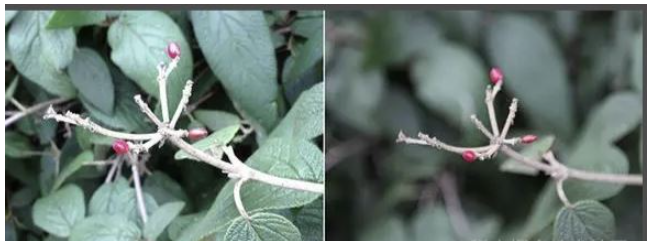
官网示例:
<DepthOfField focusDistance={0} focalLength={0.02} bokehScale={2} height={480} />
focusDistance:对焦距离
focalLength: 焦距 ,关于对焦距离和焦距的区别看这篇文章就好
bokehScale: 虚化比例
height :高度
width:宽度
blur:number:模糊度
depthTexture:{texture: Texture; packing: number;};:纹理
官网示例
<Bloom luminanceThreshold={0} luminanceSmoothing={0.9} height={300} />
luminanceThreshold: 亮度阈值 默认0.9 在[0,1]之间取值
luminanceSmoothing:亮度平滑 默认00.025 在[0,1]之间取值
height:高度
width: 宽度
intensity: 强度 默认是 1
kernelSize: 内核大小 一般用不上
opacity: 不透明度,指定了一个元素后面的背景的被覆盖程度。
官网示例 <Noise opacity={0.02} />
作用:类似于“颗粒”效果,俗话说给一个图片降噪,就是设置这个组件并添加参数值 参数
premultiply:boolean 默认false 噪点的预乘功能 噪声是否应与输入颜色相乘。 比如有了亮度 设置它为true,图片会更亮
opacity: 不透明度,指定了一个元素后面的背景的被覆盖程度。
<Vignette /> 晕影,虚化效果组件官网示例
Vignette eskil={false} offset={0.1} darkness={1.1} />eskil Boolean 默认false 如果offset值大于1,那么这里必须设置为true,不然图片可能会有个黑洞
blendFunction BlendFunction 默认BlendFunction.NORMAL.
offset Number 默认0.5 偏移量
darkness Number 默认0.5 好比一个图片,设置了虚化,这个值越大,图片的四个角的黑色越大
<ToneMapping/> 一种色调映射效果组件<ToneMapping
//blendFunction={BlendFunction.NORMAL} // blend mode
adaptive={true} // 切换自适应亮度图用法 默认为true
resolution={256} // texture 亮度的分辨率。默认256。
middleGrey={0.6} // 中间灰色值 默认0.6
maxLuminance={16.0} // 最大亮度 默认16
averageLuminance={1.0} // 平均亮度 默认1
adaptationRate={1.0} // 亮度适应率 默认1
/><HueSaturation />色彩饱和度示例:
<HueSaturation hue={0} saturation={0}
/>hue:色调,色调偏移,弧度 默认是0
saturation: 饱和度数 饱和度值,单位为弧度,默认是0
<Grid
// blendFunction={BlendFunction.OVERLAY} // blend mode
scale={1.0} // 网格图案比例 默认1
lineWidth={0.0} // 网格图案的线宽 默认0
size={{ width, height }} // 覆盖默认的通道(pass)的宽度和高度 无默认
/> <GodRays
sun={sunRef} //光源。必须不写深度,并且必须被标记为透明。
blendFunction={BlendFunction.Screen} // 这种效果的混合功能。
samples={60} // 每个像素的样本数。
density={0.96} // 光线的密度。
decay={0.9} // 衰变 照明衰减系数
weight={0.4} // 光线权重
exposure={0.6} // 曝光 一个曝光系数。
clampMax={1} // 整体效果的饱和度的上限。
width={Resizer.AUTO_SIZE} // Render width.
height={Resizer.AUTO_SIZE} // Render height.
kernelSize={KernelSize.SMALL} // 模糊的内核大小。如果模糊功能被禁用,则没有影响。
blur={true} // 雾化效果的光照是否应该被模糊化以减少伪影。
/>感谢各位的阅读,以上就是“react-three/postprocessing库的参数如何使用”的内容了,经过本文的学习后,相信大家对react-three/postprocessing库的参数如何使用这一问题有了更深刻的体会,具体使用情况还需要大家实践验证。这里是亿速云,小编将为大家推送更多相关知识点的文章,欢迎关注!
亿速云「云服务器」,即开即用、新一代英特尔至强铂金CPU、三副本存储NVMe SSD云盘,价格低至29元/月。点击查看>>
免责声明:本站发布的内容(图片、视频和文字)以原创、转载和分享为主,文章观点不代表本网站立场,如果涉及侵权请联系站长邮箱:is@yisu.com进行举报,并提供相关证据,一经查实,将立刻删除涉嫌侵权内容。